Az abszolút hivatkozások használata az Excelben
A legtöbb ember ismeri a relatív hivatkozások használatát az Excelben(in Excel) . Ennek az az oka, hogy az Excel - táblázatokban a cellahivatkozások alapértelmezés szerint a relatív hivatkozási módszert használják.
Vannak azonban olyan esetek, amikor a relatív hivatkozások bosszantóak. Bármikor megváltoztatja a cellahivatkozásokat, amikor cellákat másol vagy oszlopokat és sorokat tölt ki. Ha nem szeretné, hogy a hivatkozások megváltozzanak, akkor abszolút vagy vegyes hivatkozásokat kell használnia (beleértve a relatív és abszolút hivatkozásokat is).
Abszolút hivatkozás esetén mind az oszlop-, mind a sorhivatkozás „le van zárva”, így ezek egyike sem változik, amikor az adott cellából másol vagy tölt ki.
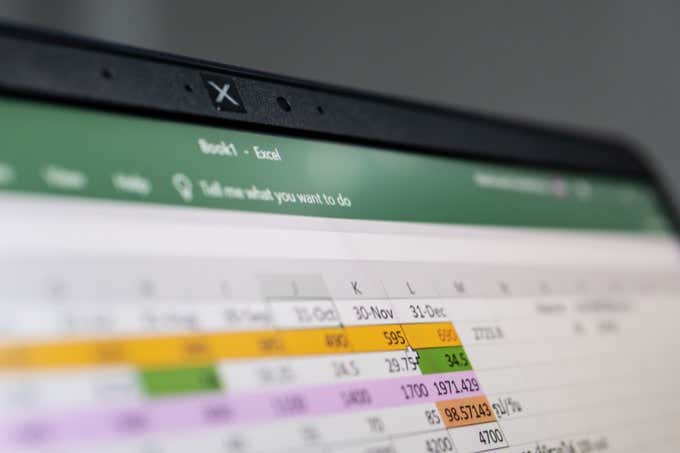
Ez a cikk megvizsgálja, hogyan használhat abszolút hivatkozásokat arra, hogy az Excel a kívánt módon viselkedjen az adatokkal.
Hogyan működnek a relatív hivatkozások(References) az Excelben(Excel)
Amikor értékeket ír be egy Excel -táblázatba, minden cellához egy adott betű és szám van hozzárendelve. Ez az adott cella oszlopát és sorát jelöli.
Például az alábbi táblázatban az „1” értéke az A oszlopban és a 2. sorban található. Tehát a „hivatkozás” erre a cellára A2 .

Ha a következő cellában e cella alapján szeretne számítást végezni, ehhez 1-et adva a következő képletet írja:
=A2+1
Ez a képlet beszúrja az A2 értéket a képletbe, kiszámítja, majd az eredményt abba a cellába adja, ahol ez a képlet található.
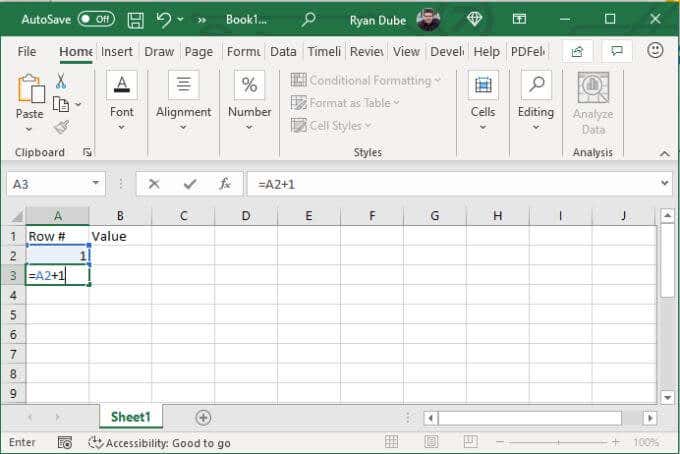
Ha megnyomja az Enter billentyűt , látni fogja az eredményt.

Relatív hivatkozás esetén nem kell minden más cellába beírni ezt a képletet. Csak annyit kell tennie, hogy az eredeti képletet tartalmazó cella sarkát lefelé húzza, ameddig csak akarja.
A következő cellában az A2-re való hivatkozás A3 lesz. Az alatta lévő cellában A3-ból A4 lesz. Más szóval, az Excel tudja, hogy 1-et szeretne hozzáadni az előző cellához, ezért az Excel ennek megfelelően frissíti a számot (a sor hivatkozását), amikor lefelé húzza.
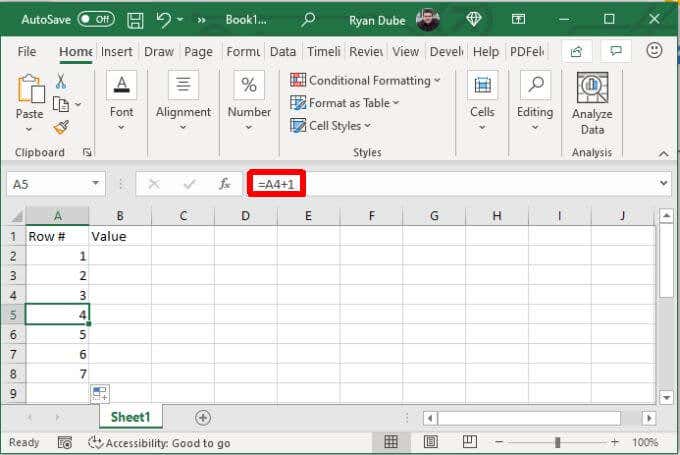
Ez ugyanúgy működik, ha a képletet oszlopok között húzza. A szám frissítése helyett az Excel a hivatkozás utolsó részét (az oszlopot) frissíti, hogy mindig a felette lévő cellára hivatkozzon.

A jobb oldali oszlop tartalmazza a B2-t, attól jobbra a C2-t, és így tovább.
Ez egy egyszerű példa arra, hogyan működik a relatív címzés mind az oszlop-, mind a cellahivatkozásoknál.
Hogyan működnek az abszolút referenciák(References) az Excelben(Excel)
(Absolute)Az Excel (Excel)abszolút hivatkozásai lehetővé teszik, hogy ugyanarra a cellára hivatkozzon, ahelyett, hogy az Excel automatikusan frissíti(Excel automatically update) a sor- vagy oszlophivatkozásokat. A „vegyes” hivatkozás az, ha csak a sort vagy az oszlopot zárolja, az „abszolút hivatkozás” pedig akkor, ha mindkettőt zárolja.
Nézzünk néhány példát.
Tegyük fel, hogy a táblázat felső sorában „10” van, és azt szeretné, hogy az alatta lévő minden sorban ezt a számot megszorozzák a bal oldali cellában lévő számmal.
Ehhez adjon meg egy képletet, amely így néz ki:
=B$2*A3

Ez zárolja a „2” hivatkozást, így nem változtatja meg a sorhivatkozást, ha a képletet tartalmazó cellát lehúzza az alatta lévő cellákba. Mivel az A3 zárolva marad, a sor- és az oszlophivatkozás továbbra is automatikusan megváltozik, és mindig a bal oldali cellára hivatkozik.
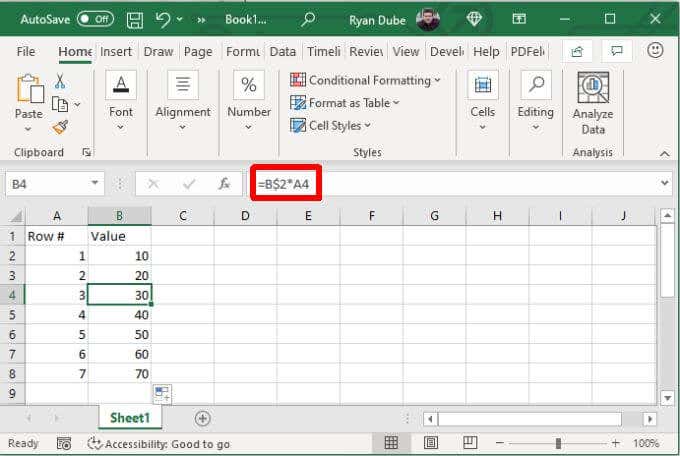
Észre fogja venni, hogy ez csak azért működik, mert ugyanabban az oszlopban húzza le a cellákat. Így nem kell a (B) oszlopot lezárni egy dollárjel ($) elé helyezésével.
Ezzel az a probléma, hogy ha ugyanazt a képletet szeretné használni az eredeti képlettől jobbra, akkor a „B” hivatkozás megváltozik, és a képlet már nem a szándék szerint hivatkozik a B2-re.

Nézzük meg, hogyan használhatunk abszolút hivatkozásokat a vegyes hivatkozások helyett, hogy mindkét irányban megfelelően működjön a kitöltés.
Az abszolút (Absolute) hivatkozások(References) helyes használata az Excelben(Excel)
A helyes hivatkozás használatához ebben a képletben pontosan meg kell fontolnia, hogy mit akar tenni.
Ebben az esetben a következő viselkedéseket szeretnénk a jobb oldali kitöltéskor.
- Mindig hivatkozzon a B2 cellában lévő értékre
- Mindig hivatkozzon az A oszlopban lévő értékre
- Tolja el az A oszlop sorának hivatkozását a képlet aktuális sorára
Ezeket a viselkedéseket tekintve most már tudja, mit kell „zárolnia”, és mit nem. A „B”-t és a „2-t” is zárolni kell (változtatás nélkül). Ezenkívül az A oszlopot zárolni kell.
Tehát a képletnek a B3-ban így kell kinéznie: =$B$2*$A3
Ha ezt a cellát lefelé vagy felfelé húzza, a képlet rendeltetésszerűen működik.
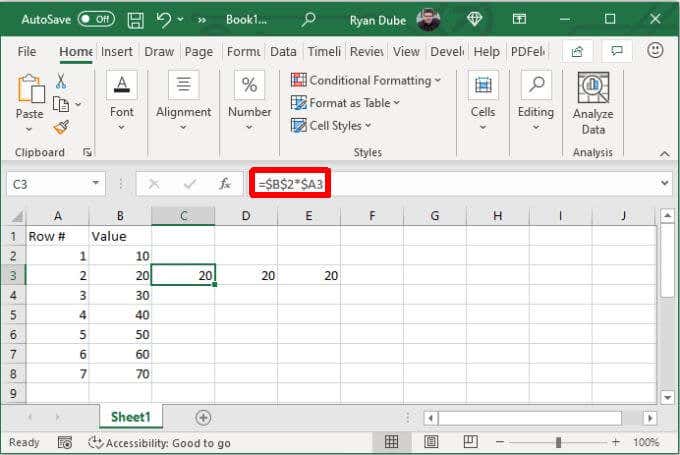
Az abszolút hivatkozás helyes használata bonyolult lehet, ezért elengedhetetlen, hogy alaposan fontolja meg, hogyan szeretné, hogy az Excel frissítse a képletet az oszlopok vagy sorok(columns or rows) bármelyik irányban történő kitöltésekor.
Biciklizés a referenciatípusok(Reference Types) között az Excelben(Excel)
Felgyorsíthatja a folyamatot, amikor abszolút hivatkozásokkal rendelkező képleteket ír be az (typing formulas)F4 billentyű lenyomásával, amely a cellahivatkozást abszolúttá teszi.

A kurzor a cellahivatkozás mindkét oldalán lehet (vagy akár a közepén is), amikor megnyomja az F4-et, és az egyetlen hivatkozást továbbra is abszolúttá konvertálja.
Ha nem akar abszolút (például vegyes helyett), akkor nyomja meg az F4 billentyűt, amíg a hivatkozás úgy nem jelenik meg, ahogyan szeretné.
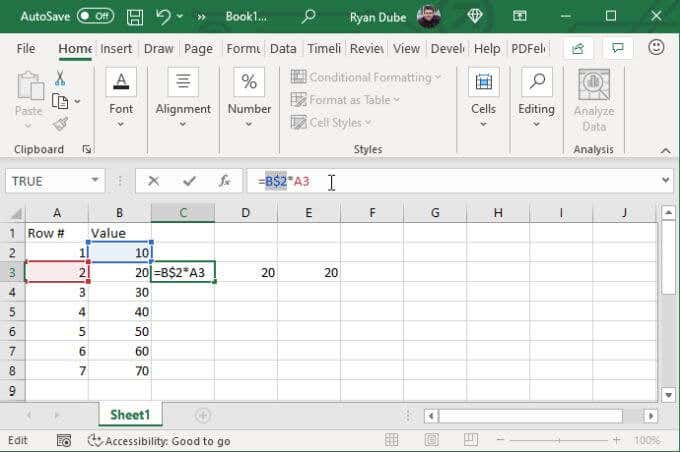
Ha bármilyen hivatkozást szeretne hozzáadni a képlet más celláihoz, csak helyezze oda a kurzort, és kezdje el újra az F4-et.
Miután konfigurálta a képletet, csak nyomja meg az Enter billentyűt, és kezdje el kitölteni a táblázatot a kívánt irányba. Ha megfelelően állítja be a referenciákat, mindennek a várt módon kell működnie.
Related posts
A cellahivatkozások megőrzése képlet Excelben másolásakor
Az üres sorok törlése az Excelben
Az Excel Speak Cells funkciójának használata
Excel-munkalap beszúrása Word-dokumentumba
Az Excel „Mi lenne, ha” elemzésének használata
Cellák, oszlopok és sorok egyesítése az Excelben
4 módszer az Excel konvertálására Google Táblázatokká
A Word és az Excel megnyitása csökkentett módban
Hogyan készítsünk egyszerű kimutatást az Excelben
Hogyan lehet gyorsan beszúrni több sort az Excelbe
3 módszer a cellák felosztására az Excelben
Az If és a Beágyazott If utasítások használata Excelben
Alapvető egyoszlopos és többoszlopos adatrendezés Excel-táblázatokban
Sorok és oszlopok csoportosítása egy Excel munkalapon
Az Excel „Mi lenne, ha” elemző célkereső eszközének használata
Több linkelt legördülő lista létrehozása az Excelben
Hogyan készítsünk kördiagramot Excelben
Google Táblázatok vs Microsoft Excel – Mi a különbség?
Hogyan lehet nyomon követni a függőket Excelben
Hogyan lehet CSV-t vagy TSV-t beszúrni egy Excel-munkalapba
